Как активировать сим карту Yota на планшете
СтатьиВот вы решили приобрести сим карту Yota для своего планшета. Покупку можно сделать с помощью телефона, расспросив консультанта. Также есть офисы, куда можно прийти в поисках более подробной информации. После оплаты вы получаете готовую симку. Но использовать ее можно только после активации.

Как активировать сим карту Yota на планшете
Мобильный оператор Yota заботится о том, чтобы все действия и инструкции были максимально понятны и доступны для всех. Поэтому сложного алгоритма действий здесь нет. Достаточно пройти несколько этапов:
1. Вставить сим карту в планшет и подождать, пока устройство ее обнаружит.
2. Включить приложение Yota, которое автоматически перейдет к активации и сделает все за вас. Помните, что если на этом этапе ничего не происходит, то стоит перепроверить, правильно ли была установлена карта. Возможны даже некоторые повреждения. Правда, это редкость.
3. Выбрать тарифный план. Перед вами будет меню с разными тарифами. К ним есть дополнения, где описаны все плюсы и достоинства. Лучше заранее определиться с тарифом, чтобы потом не пришлось связываться с оператором и делать перенастройки.
4. Подготовить все настройки. Речь идет об интернете, отправке сообщений разных типов. Везде есть свои параметры. Потратьте немного времени и с самого начала поставьте нужные вам значения.
Теперь можно пользоваться картой. Даже если вы не захотели вникать в настройки, все функции будут доступны в своем изначальном виде. Стоит отметить, что любая связь с оператором (сообщение или звонок) доступна только после активации.
Точка доступа Yota на планшете
Некоторые гаджеты требуют ручного ввода точки доступа для активации сим карты. Конечно, разбираться в этом вопросе бывает лень, но на самом деле все не сложно. Давайте рассмотрим порядок действий.
1. Android. Заходим в общие настройки планшета, выбираем «мобильная сеть» и создаем точку доступа. Нужно ввести ее точное имя латинскими символами «Yota» и адрес – internet.yota. Если на экране будут еще дополнительные поля, то просто пропустите их. Точка доступа уже готова.
2. Windows. Снова заходим в настройки. Выбираем пункт «точки доступа». Ставим плюсик, чтобы довить новую точку. Вводить имя не нужно, только адрес, указанный выше. Не забудьте нажать кнопку «сохранить». Подождите, пока вам не придет оповещение, что все работает.
3. iOS. В настройках планшета выбираем пункт «Сотовая связь». Дальше открываем «данные» и вводим адрес мобильного оператора. Больше никаких действий не требуется.






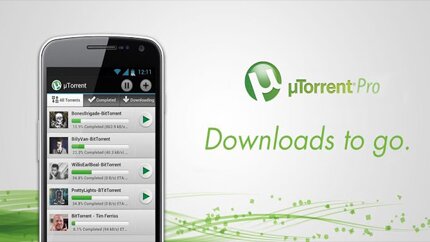



Спасибо!Всё ясно и понятно.